Como alterar o nome de usuário e o nome de exibição do Twitch

Quer dar um novo começo ao seu perfil do Twitch? Veja como alterar o nome de usuário e o nome de exibição do Twitch com facilidade.
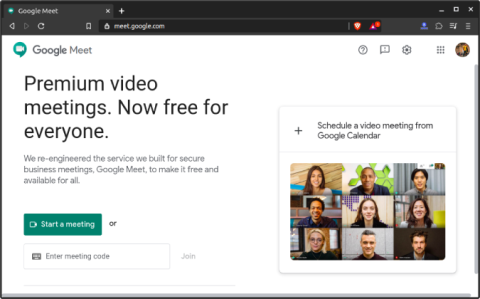
O Zoom se tornou o aplicativo de videoconferência mais popular neste bloqueio. No entanto, com a crescente fama, houve muita reação em termos de brechas de segurança e má gestão de dados. Tanto que muitos países tiveram que proibir o uso em reuniões internas. Sendo o zoom intuitivo e escalável, as pessoas ainda estão presas a ele.
Recentemente tivemos 2 grandes anúncios. Primeiro, o Google tornou seu serviço premium de videoconferência gratuito e, segundo, o Facebook anunciou seu próprio sistema de conferência na web, o Messenger Rooms para criadores. Então, com esses anúncios, estamos finalmente analisando alternativas de zoom no sentido mais verdadeiro. Aqui estão todos eles.
Melhores alternativas de zoom
Antes de começarmos com as alternativas, existem 3 coisas principais que levaram à popularidade do Zoom.
Portanto, ao analisar as alternativas ideais do Zoom, não incluímos Discord , Riot IM e Microsoft Teams nesta lista porque são mais ferramentas colaborativas e de comunicação. Vamos ao primeiro.
1. Google Meet
Limite de participantes: 100 pessoas
O Google foi o mais recente a entrar na batalha da videoconferência. Em 8 de maio de 2020, tornou-se acessível a todos que possuem uma conta do Google. Até 30 de setembro de 2020, não haveria limite de tempo para reuniões ou limites de qualquer tipo. Poste isso, as videochamadas terão um limite de tempo de 60 minutos.
Comparado ao Zoom , o Google Meet possui uma interface mais simples. Existem apenas 2 botões na página da web. Uma é iniciar uma reunião e a outra é ingressar em uma. Agora, ao contrário do Zoom, você precisa ter uma conta do Google para participar ou hospedar uma reunião. Por padrão, o organizador precisa permitir que todos participem de uma reunião. Além disso, você pode ativar o som e desconectar outros participantes da reunião.
O Google Meet é uma alternativa ideal quando comparado à facilidade e escalabilidade do Zoom. No entanto, falta o recurso de gravação de reuniões. Está disponível apenas para usuários do GSuite. Além disso, não há quadro branco embutido, sala de espera, sala de descanso, etc.
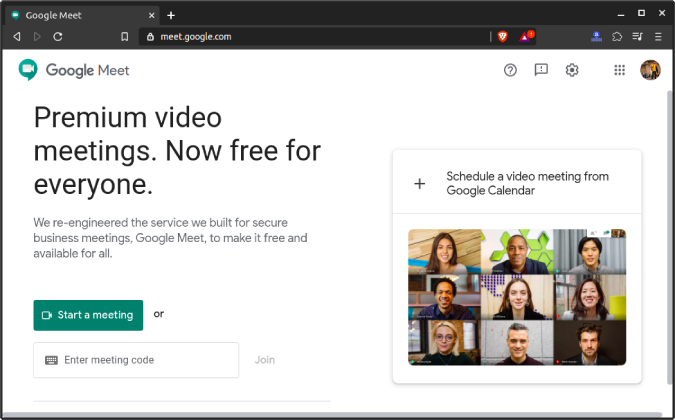
O que é bom?
O que não é?
Visite o Google Meet
2. Salas do Facebook Messenger
Limite de participantes: 50 pessoas
A próxima alternativa de zoom que temos é o recém-lançado – 'Messenger rooms' do Facebook. Atualmente, não foi lançado para todos os usuários do Messenger, mas tivemos a sorte de ter acesso antecipado. O Messenger Rooms a partir de agora permite que 50 usuários participem de videoconferências do Facebook. Ao contrário do Google Meet, você não precisa ter uma conta do Facebook para participar de uma videoconferência.
No aplicativo de mensagens, logo abaixo do seu Perfil, você tem um link chamado “Criar uma Sala”. Ele criará instantaneamente uma videoconferência que pode ser acompanhada por outras pessoas até mesmo de um navegador da Web sem uma conta do Facebook. Já o usamos há algum tempo e a qualidade do vídeo é boa.
Agora, chegando à moderação, você tem a opção de escolher se a pessoa precisa ter uma conta no Facebook para participar da reunião. No geral, o Rooms é uma boa alternativa ao Zoom, onde a maioria possui uma conta no Facebook. E no futuro, planeja integrar-se ao Instagram, WhatsApp e Portal no futuro. Mas, você sabe, no caso do FB, o problema pode não estar fora, mas dentro do próprio aplicativo. Mas, vamos dar ao serviço uma boa parte do tempo e ver como as coisas se desenrolam.
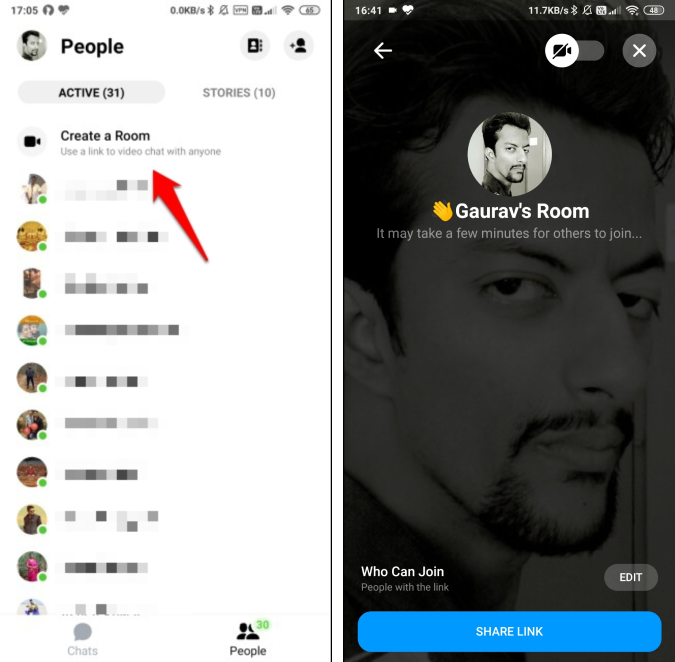
O que é bom?
O que não é?
Baixe o Messenger do Facebook
3. Encontro Jitsi
Limite de participantes: 75 pessoas
Agora, Facebook e Google, ambos têm seu quinhão de problemas de privacidade no passado, então se você está procurando algo de código aberto – Jitsi Meet é a resposta. É semelhante ao Zoom e outro aplicativo de videoconferência de código aberto chamado BigBlueButton. No entanto, existem 3 razões importantes para escolher o Jitsi Meet em vez de qualquer outro aplicativo de videoconferência de código aberto.
Além disso, o Jitsi Meet suporta videoconferência com até 75 pessoas e não há limite de tempo para as reuniões. O único problema com o Jitsi Meet é que não há absolutamente nenhuma moderação. Ninguém é anfitrião e ninguém é participante. Ou seja, qualquer um pode expulsá-lo da reunião ou silenciá-lo. Em nossos testes, a qualidade do vídeo não foi tão boa quanto os dois aplicativos anteriores ou até mesmo o Zoom. No entanto, o desenvolvimento está atualmente muito ativo e você pode ler mais em seu blog .
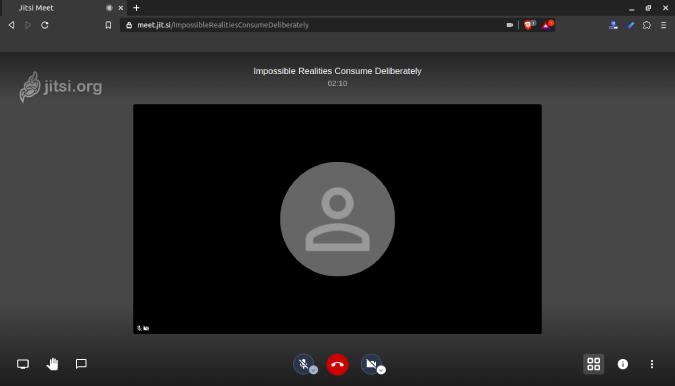
O que é bom?
O que não é?
Visite o Jitsi Meet
4. Skype
Limite de participantes: 49 pessoas
O Skype não foi considerado nos últimos tempos como alternativas ao Zoom. Principalmente porque era difícil criar videoconferências para pessoas que não eram do Skype. Para adicionar a isso, a Microsoft abandonou o Skype em busca do Microsoft Teams . Mas, até recentemente, introduziu o Skype Meet. É um aplicativo da Web simples que não requer inscrição para hospedar ou participar de uma reunião.
O Skype Meet também está integrado ao aplicativo do Skype, no qual você verá este botão "Reunir-se agora" na página inicial. Além disso, você também recebe enquetes de grupo que são pagas no Zoom . Além disso, no Skype, qualquer pessoa pode gravar a reunião e a gravação é compartilhada ao final da chamada. Não há anfitrião ou delegação de responsabilidades. Você pode ativar o som das pessoas e é basicamente isso.
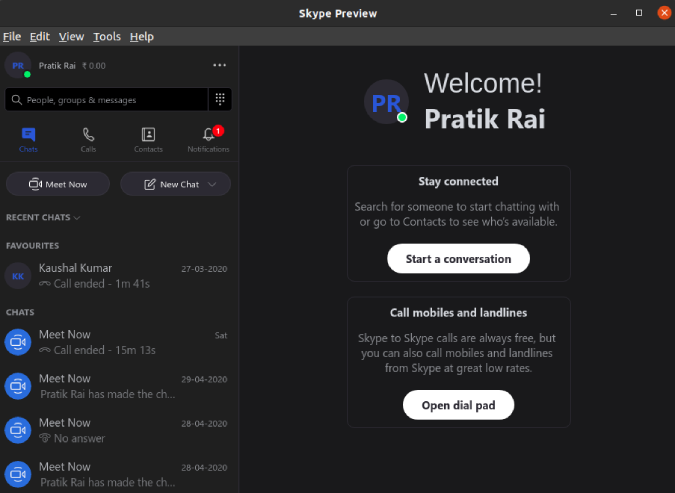
Leia também: Dicas e truques do Google Meet que você não conhecia
O que é bom?
O que não é?
Visite o Skype Meet
5. Cisco Webex
Limite de participantes: 100 pessoas
A alternativa de zoom final que temos é o Cisco Webex. Foi um dos primeiros aplicativos gratuitos para ajudar as pessoas que trabalham em casa . Portanto, as vantagens que você obtém na variante gratuita são as seguintes:
Comparado com os outros aplicativos nesta lista, o Cisco WebEx tem melhor moderação. Chegaremos a isso daqui a pouco.
Agora, semelhante ao Zoom, o Cisco WebEx também possui uma sala de reuniões pessoal. Caso você esteja realizando uma reunião com pessoas aleatórias, não use seu ID de reunião pessoal. Não tem senha. Seria melhor agendar uma reunião que tenha uma senha aleatória, por padrão.
Ao contrário do Zoom, não há sala de espera no WebEx. Assim, uma pessoa que clicasse no link seria redirecionada diretamente para a sala de reunião. No entanto, por padrão, o WebEx bloqueia a sala de reunião após 10 minutos. Portanto, uma vez que a reunião esteja bloqueada, você terá que permitir que todos individualmente entrem na sala de reuniões.
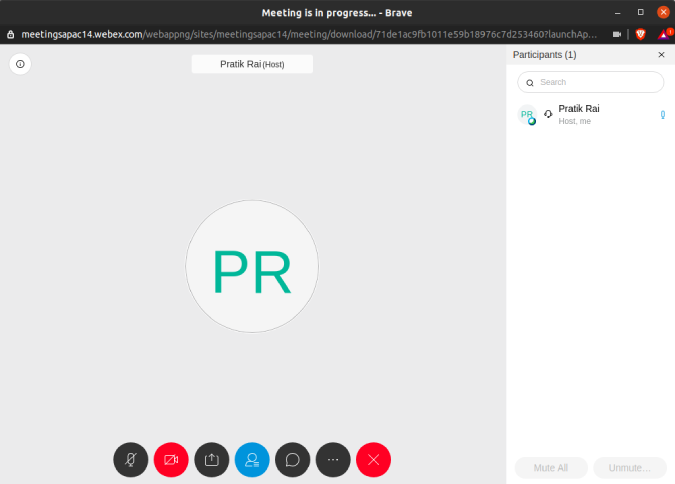
O que é bom?
O que não é?
Visite Cisco WebEx
Palavras de encerramento
No geral, o Google Meet e o Facebook Rooms são as alternativas reais. E, se você quiser super privacidade, experimente o Jitsi Meet. Funciona bem! Estes são os que funcionam perfeitamente em nossas semanas de testes. Se a maioria das pessoas em sua equipe já for usuário do Skype e apenas algumas delas não tiverem uma conta, vá para as reuniões do Skype.
Quer dar um novo começo ao seu perfil do Twitch? Veja como alterar o nome de usuário e o nome de exibição do Twitch com facilidade.
Descubra como alterar o plano de fundo no Microsoft Teams para tornar suas videoconferências mais envolventes e personalizadas.
Não consigo acessar o ChatGPT devido a problemas de login? Aqui estão todos os motivos pelos quais isso acontece, juntamente com 8 maneiras de consertar o login do ChatGPT que não funciona.
Você experimenta picos altos de ping e latência no Valorant? Confira nosso guia e descubra como corrigir problemas de ping alto e atraso no Valorant.
Deseja manter seu aplicativo do YouTube bloqueado e evitar olhares curiosos? Leia isto para saber como colocar uma senha no aplicativo do YouTube.
Descubra como bloquear e desbloquear contatos no Microsoft Teams e explore alternativas para um ambiente de trabalho mais limpo.
Você pode facilmente impedir que alguém entre em contato com você no Messenger. Leia nosso guia dedicado para saber mais sobre as implicações de restringir qualquer contato no Facebook.
Aprenda como cortar sua imagem em formatos incríveis no Canva, incluindo círculo, coração e muito mais. Veja o passo a passo para mobile e desktop.
Obtendo o erro “Ação bloqueada no Instagram”? Consulte este guia passo a passo para remover esta ação foi bloqueada no Instagram usando alguns truques simples!
Descubra como verificar quem viu seus vídeos no Facebook Live e explore as métricas de desempenho com dicas valiosas e atualizadas.








